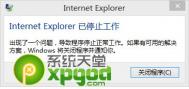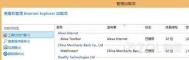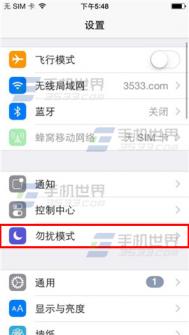ie11已停止工作的解决方法
ie11已停止工作怎么办呢?最近不管是win8系统还是win8.1系统的用户在使用ie11都有碰到ie11已停止工作的窗口弹出,如下图所示:

点击关闭程序以后,ie11会自动关闭程序,具体ie11已停止工作的解决方法我们一起来了解一下:
ie11已停止工作的解决方法:
1、点击ie11的设置按钮,选择internet选项,如下图:
(本文来源于图老师网站,更多请访问https://m.tulaoshi.com/liulanqijianrong/)
2、在internet选项窗口中,选择高级,下拉窗口,去掉启用第三方浏览器扩展前面的勾,接着点击应用,最后确定即可;如下图:

ps:此时并没有完全解决,重启浏览器以后就解决了;小编亲测没什么问题,大家也可以去试试。
注:更多精彩教程请关注图老师电脑教程栏目
(本文来源于图老师网站,更多请访问https://m.tulaoshi.com/liulanqijianrong/)